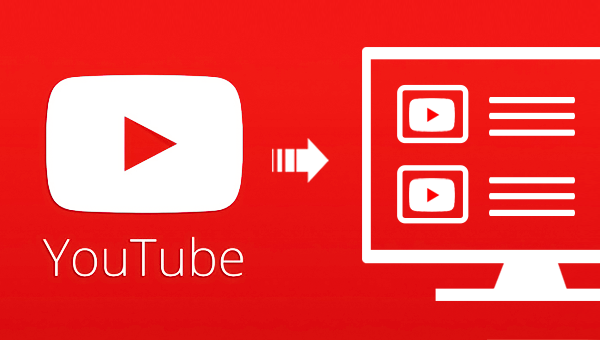
如果想要创建一个新的YouTube播放列表,您需要找到一个想要添加到该播放列表里的视频,然后使用该视频创建您的播放列表,具体操作步骤如下:
打开YouTube网站,找到并打开您希望添加到新播放列表里的视频。在视频播放滚动条的下面,找到并点击【SAVE】(保存)按钮。
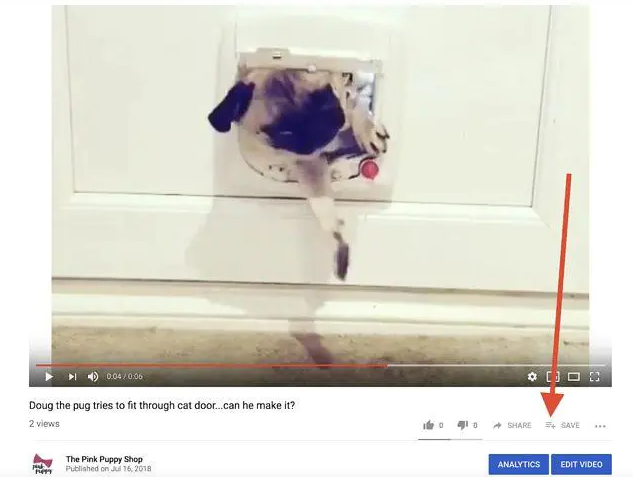
这时页面会出现一个选择菜单,点击【Create new playlist】(创建新播放列表)选项,开始创建一个新的播放列表。
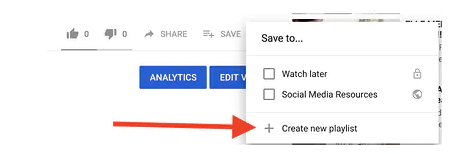
新的YouTube播放列表创建完之后,需要给播放列表命名,最多能输入150个字符。
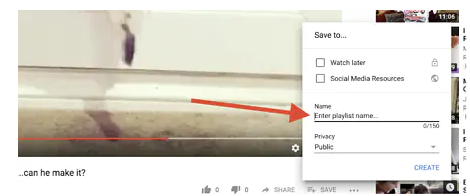
在播放列表命名完之后,您还需要确定新播放列表的隐私级别,您可以将其设置为Public(允许任何人搜索和查看它)、Unlisted (将其保留为公开但不受搜索影响)或Private (只有您可以查看或找到它)。设置完成后点击【CREATE】(创建)按钮完成新播放列表的创建。
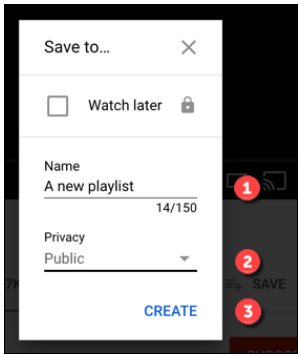
播放列表创建完之后,您保存的视频会直接添加到该播放列表当中,并且您可以直接在YouTube左侧菜单栏的【LIBRARY】(图书馆)中找到。
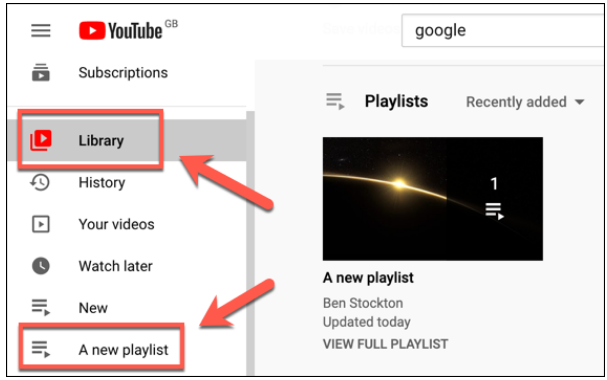
接下来,您可以继续往新的播放列表里添加视频了,参照上文的添加步骤,当打开新的视频并且点击【SAVE】(保存)按钮之后,界面会显示你创建的播放列表,您只需要勾选对应的播放列表名称,视频就会顺利添加到相应的播放列表当中了。
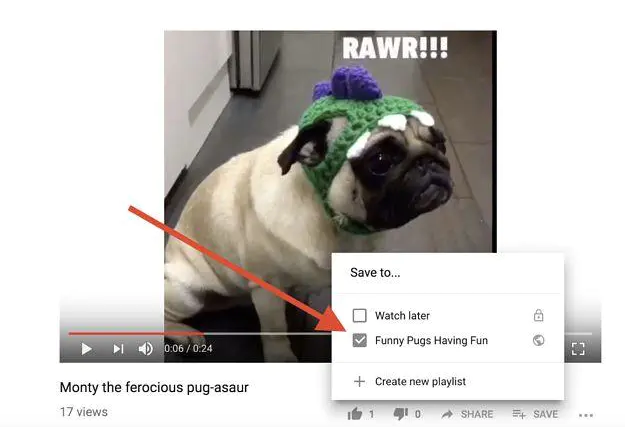
如果您想要同时将多个视频添加到播放列表里,可以进行如下操作。在YouTube左侧菜单栏里的【LIBRARY】(图书馆)中您可以看到已添加的所有视频列表。
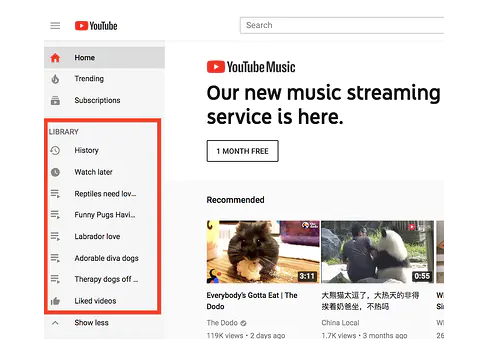
点击想要批量添加视频的YouTube播放列表,之后会跳转到该列表的详情页。点击播放列表图标右侧的【EDIT】(编辑)按钮对该播放列表进行内容的编辑。
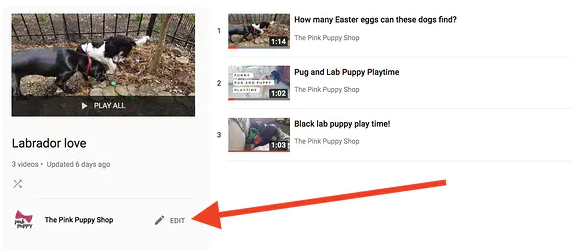
接下来,您会在播放列表的顶部右侧看到【Add videos】(添加视频)按钮。之后,您就可以将视频批量添加到该播放列表里了。
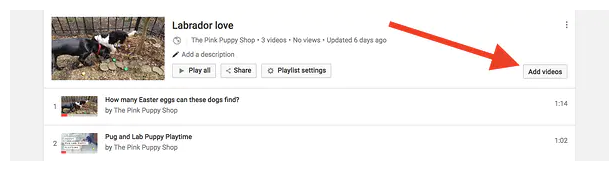
添加方式之一:您只需在【Video search】(查找视频)选项栏里的视频搜索框内查找想要添加的视频标题,选择完多个视频之后,点击【Add videos】(添加视频)按钮,即可完成视频的批量添加。
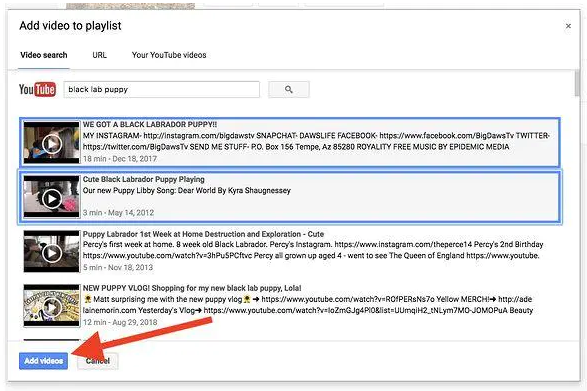
添加方式之二:如果您知道视频的链接,或者想要将您上传到YouTube里的视频内容批量添加到播放列表里,可以通过切换选项栏到【URL】(链接)或【Your YouTube videos】(你的YouTube视频)实现视频的批量添加。
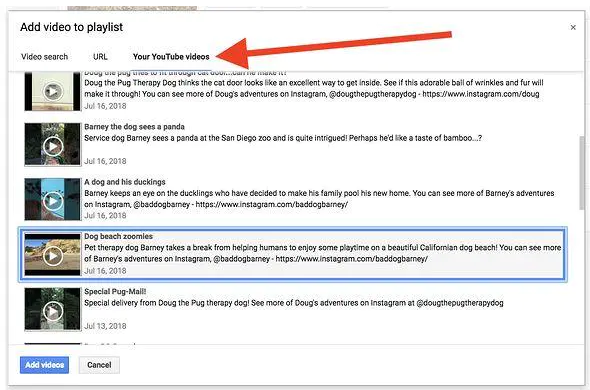
点击【Add videos】(添加视频)按钮之后,页面将返回到视频的播放列表。重复操作即可把所有喜欢的视频添加到对应的播放列表当中。
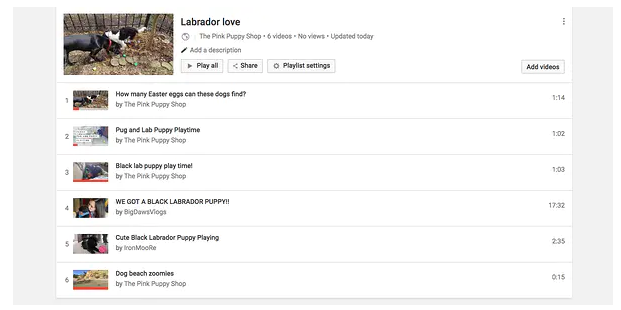
如果您想要调整播放列表里的视频播放顺序,可以通过YouTube左侧菜单栏的【LIBRARY】(图书馆)进入想要调整的播放列表详情页。
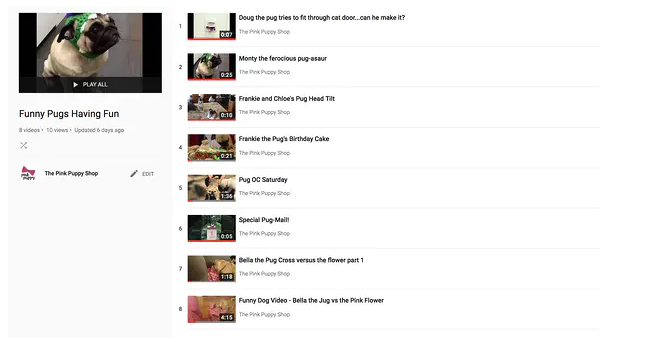
这时页面中会出现所有已添加的视频,想要调整视频的顺序只需点击并拖动它们即可。如果想针对单个视频进行更多的编辑操作,比如删除。您只需将鼠标停留在单个视频上,右侧会出现三个点图标,点击那个图标进行操作即可。
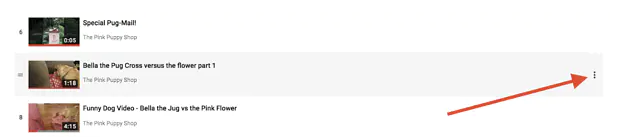
想要删除已经创建的YouTube播放列表,只需在已打开的播放列表详情页中选择并点击【EDIT】(编辑)按钮。
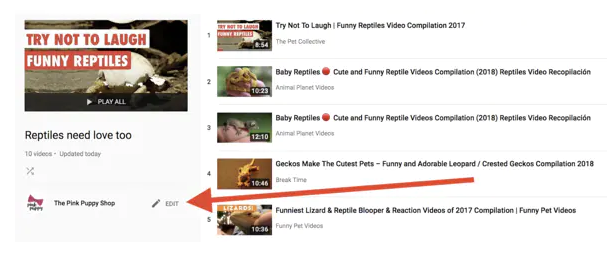
之后在播放列表编辑界面里点击三个点,这时会出现一个下拉菜单,选择并点击【Delate playlist】(删除列表)选项即可,这样播放列表就会被永久删除了。
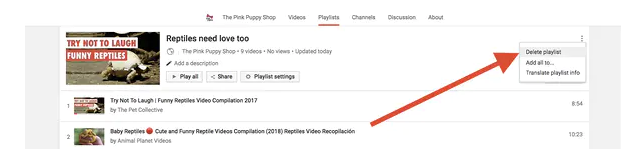
刚刚我们学习了制作YouTube播放列表的方法,在YouTube的使用过程中,大家可能也会遇到过需要对YouTube视频进行编辑的情况,所以接下来的延伸阅读,小编将教大家借助专业的视频编辑工具——都叫兽™视频编辑对YouTube视频进行个性化的编辑操作,下面我们就一起去学习一下吧。
都叫兽™视频编辑软件是一款集电脑屏幕录制、视频后期制作与格式转换功能为一体的视频录制编辑工具。其中,电脑屏幕录制功能可以设置录制的区域与画面大小,还可以设置水印、光标样式、声音来源以及保存的格式、自动录制计划等等,不管是在线电影、会议视频记录,还是游戏画面、软件操作步骤等,它都能帮助您一键录制并保存到计算机中。
此外,该软件还可以在视频后期制作时进一步完善和优化视频的内容,比如剪辑或合并视频片段,裁剪视频画面,旋转或翻转视频,添加各种类型的片头/片尾动画、转场特效,随意切换不同的滤镜风格,给影片配音、添加音乐或去除原始音效,导入或制作专属字幕等等。在视频编辑完成后,您可选择将视频转换为各种您需要的格式,该软件支持绝大部分的视频和音频格式,比如MXF,AVI,MKV,MP4,MOV,M2TS,M4V、AAC、AC3等格式,并支持视频和音频格式之间的自由转换。
步骤1:下载安装后运行都叫兽™视频编辑软件,点击【视频编辑工具】按钮进入视频编辑界面。
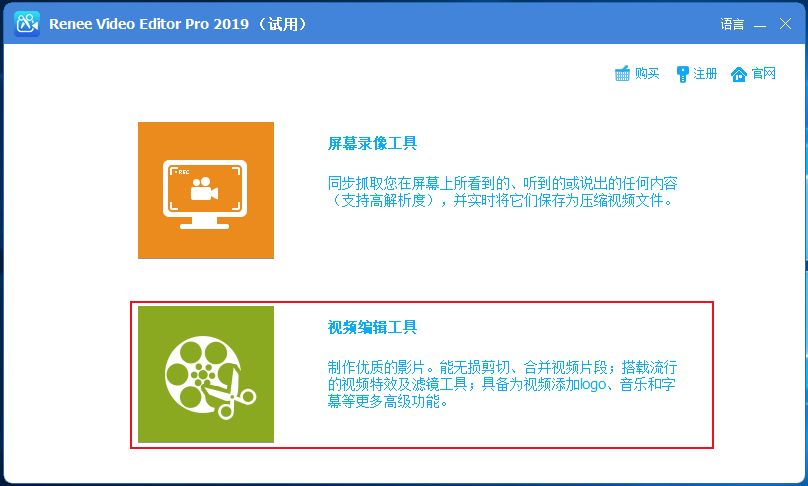
步骤2:接下来找到【添加文件】按钮,将需要编辑的YouTube视频文件导入到都叫兽™视频编辑软件当中。
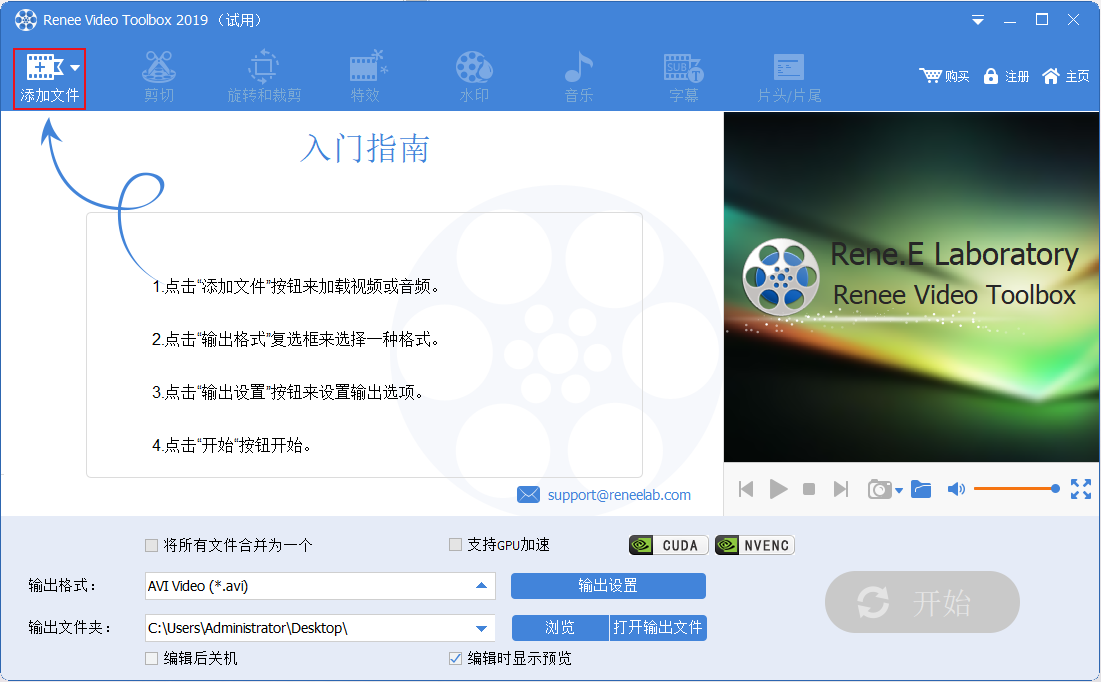
步骤3:视频文件添加完成之后,您可以通过顶部菜单栏里提供的编辑功能对已添加的视频文件进行一系列的编辑操作,比如【剪切】、【旋转和裁剪】、【特效】、【水印】、【音乐】、【字幕】、【片头/片尾】等。
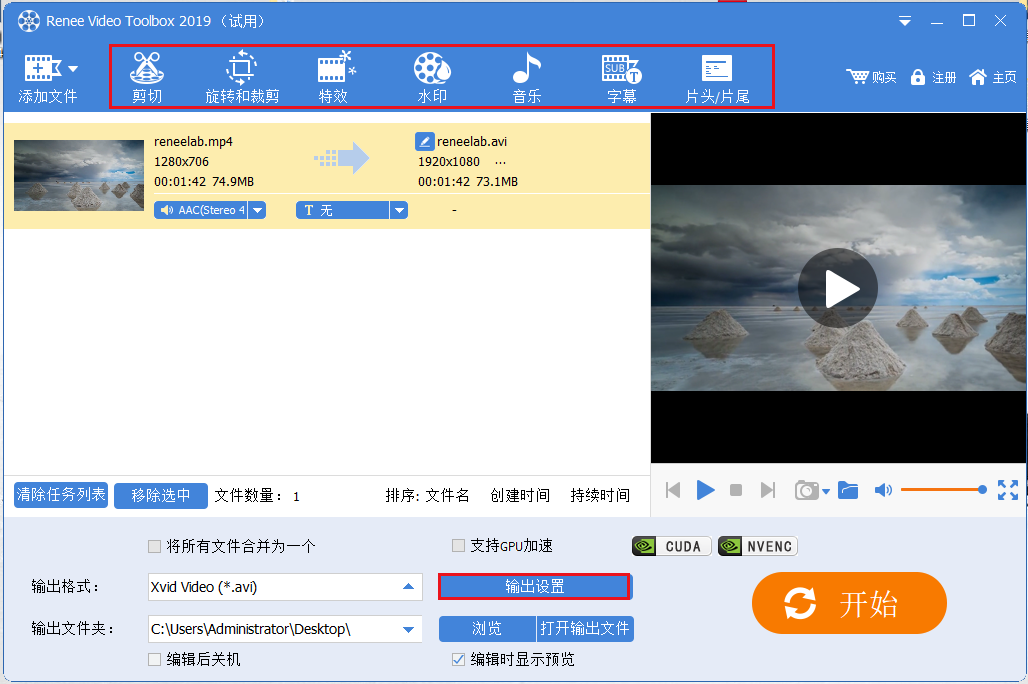
都叫兽™视频编辑软件顶部菜单栏编辑功能说明:
剪切:剪辑视频片段;调整播放速度。
旋转和裁剪:将视频顺时针旋转90/180/270度,将视频水平翻转或垂直翻转;裁剪视频画面的大小。
特效:给视频添加滤镜特效、缩放特效或音量特效。
水印:添加文字、图片、视频或图形水印到视频文件中;还可以去除视频中的水印。
音乐:可以导入音频文件到视频中,或者直接录制电脑或麦克风的声音并导入到视频中;还能去除视频原音。
字幕:导入或创建字幕到影片当中,并且可以自定义字幕的位置、字体和大小。
步骤4:待所有编辑设置完成后,回到编辑主界面,选择好输出的格式以及视频保存的位置,再点击【开始】按钮,即可将编辑完成的视频文件保存到设定的位置当中,非常的快捷方便。
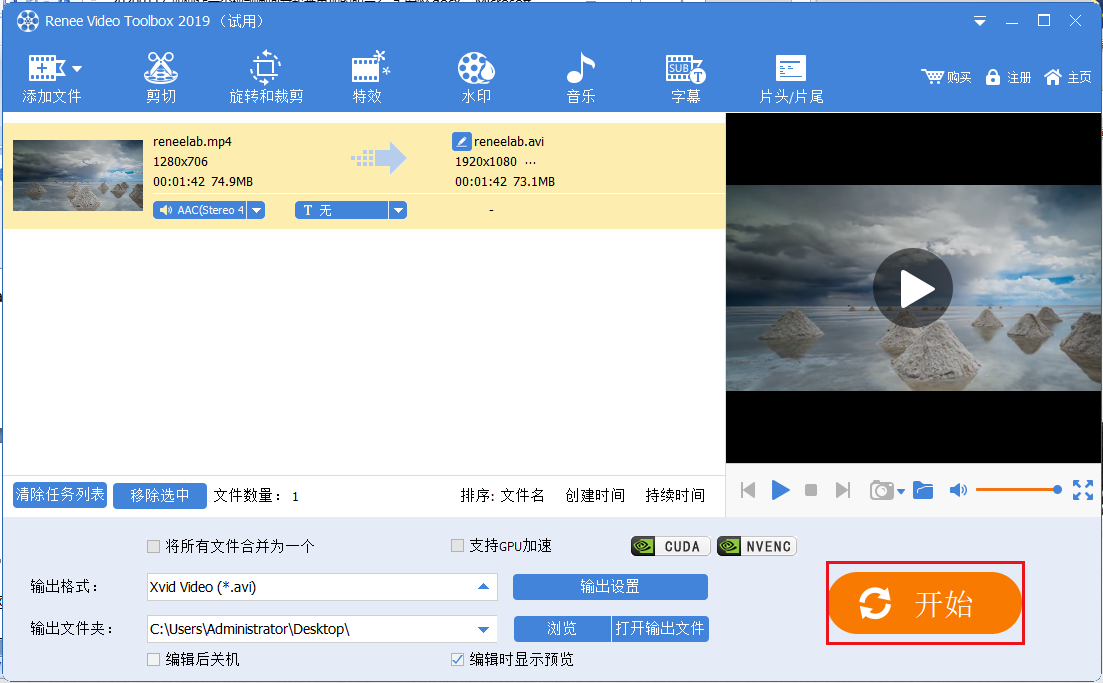





 粤公网安备 44070302000281号
粤公网安备 44070302000281号
